![機械の設計事務所[ソーチ設計]](http://sohchi.com/img05.png)
 [ 図めくり ] 画面は簡単に切り替えよう
[ 図めくり ] 画面は簡単に切り替えよう今回は CADSUPER-JX用の画面切り替えソフトの紹介です (FXでも使用可)
設計中は CAD の画面上に複数の図面を広げることが多いと思います。 そしてれらの図面は部品図 (バラシ) などの時に頻繁に切り替える必要がありますね。 一枚の画面を最大化した状態で、画面を切り替えるには、通常 Alt + 番号、または上部メニューのウィンドウから 希望の番号をクリック。 しか〜し、少しでも手間は省きたいもの。そんなときにこの 図めくり はいかがでしょう?
図めくりFree版 は →こちら ← からダウンロード出来ます。 ( ダウンロードも使用も無料です )
まず、上記サイトから図めくりをダウンロードし、CADSUPER-JXの場合はJXWIN、FXの場合はFSID 内に解凍します ( 図略 )
図1. アイコンをWクリックし、図めくりを起動します。 (アイコンはスタートメニューかデスクトップにショートカットを置いておきましょう)

図2. 図めくりの中央表示窓と矢印の間を右クリックしてメニューを表示させ、設定を選択

図3 設定画面が開きますので [ プログラム ] をクリックし、CADSUPER-JXの場合は JXWIN内のJCAD.EXE、FXの場合は FSID内のFCAD.EXEを選択します (図はJXの場合)

図4. OK を押します (パラメータの指定は不要です)
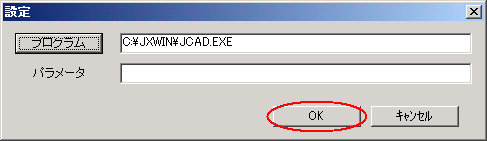
図5. ここで、いったん図めくりを終了します。設定はこれで終わりです

図6. 起動 - 図めくりのアイコンをWクリックするとCADSUPER と共に起動します (今後 CADSUPER から動かす必要はありません)

終了 - CADSUPER を終了すると図めくりも自動的に終了します ( 図略 )
注意) CADSUPER を起動後に図めくりを起動することは出来ません。いったん終了して図めくりから起動してください
図7. 説明するまでもありませんが、ボタンを押すごとに <(前の画面) と >(次の画面) の画面が切り替わります
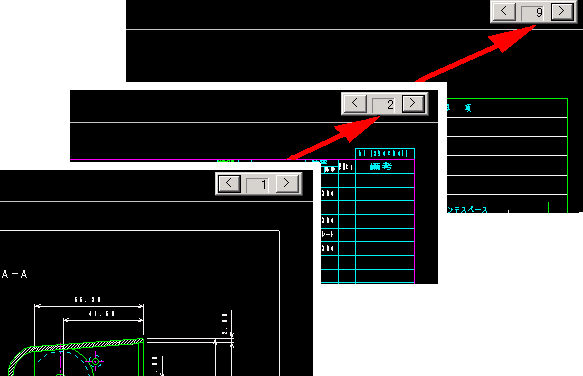
注意 1 ) FX の場合11 枚目以降の図面には対応出来ません。
注意 2 ) 新規に図面を追加した場合や、歯抜けに図面を閉じた直後、その他状況には番号表示が対応出来ません。
[ 以下PR ]
図8. Free版との違いは10個のダイレクトボタンが付いた点です。1〜0までのボタンを押すと直接その図面に切り替わります。

説明. 現在アクティブな図面(今見ている画面)はボタンを赤表示、一つ前の画面は青色で表示します。 上図は7枚の図面が開いており、現在6枚目(赤色)がトップに表示され、4枚目(青色)が先ほどまで見ていた図面です。
注意 1 ) FX の場合11 枚目以降の図面には対応出来ません。
注意 2 ) 新規に図面を追加した場合や、歯抜けに図面を閉じた直後、その他状況には番号表示と色表示が対応出来ません。 特に色表示は補助機能とお考えください。
図9. 図めくりの何もないところを右クリックし、設定(シンプル表示)でFree版と同じように表示することも出来ます。
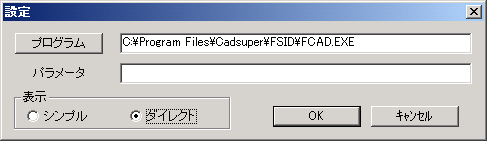
図めくり シェア版は Vector からダウンロード出来ません。 必要な方は直接ソーチ設計までメールにてお申し込みください。
1ライセンス \1,050- ( 本体\1,000 + 税\50 ) <銀行振り込みのみ、振り込み手数料別途>
ではまた次回お会いしましょう (^^)/~